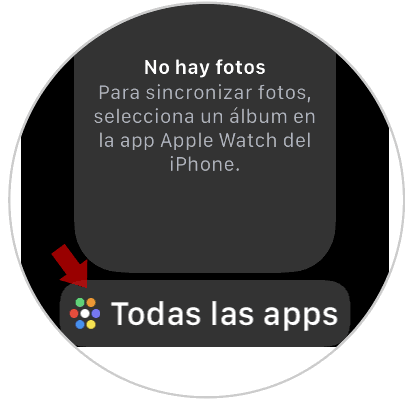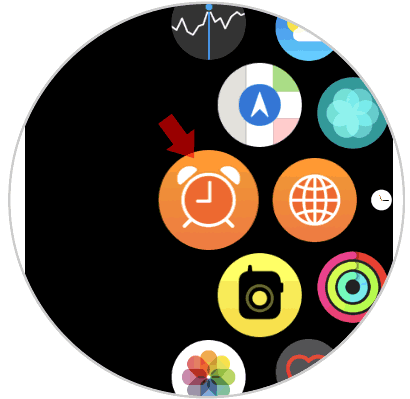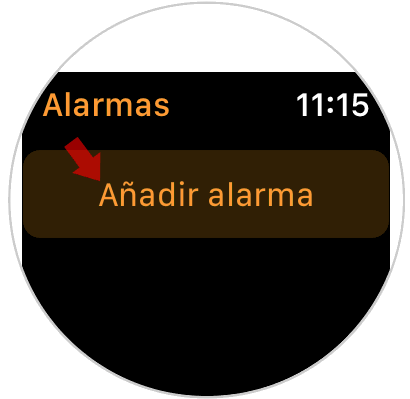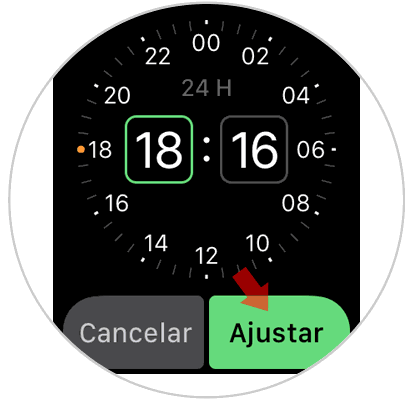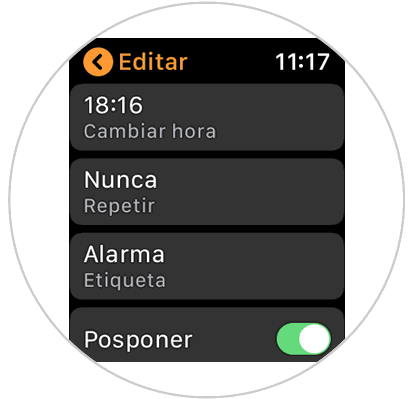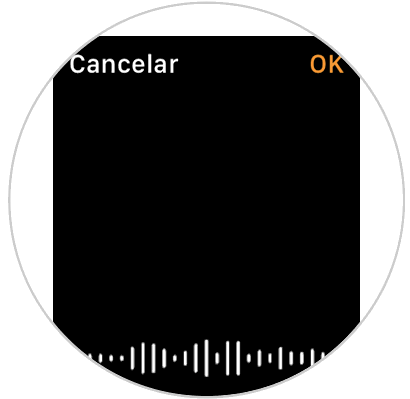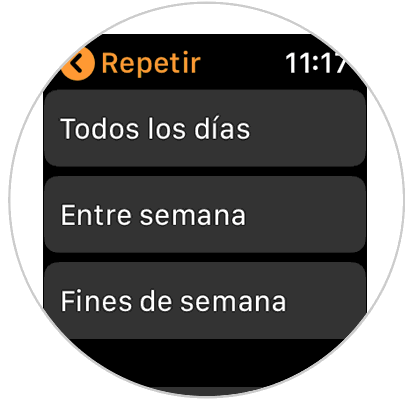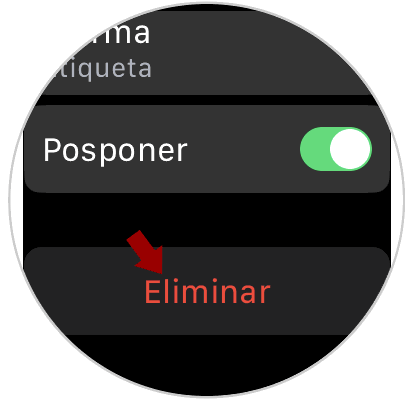Hoy en día parece que vamos con prisa a todas partes. Generalmente son tantas las cosas que tenemos que hacer durante la jornada, que muchos de nosotros nos ponemos diferentes alarmas o recordatorios para que no se nos olvide nada de lo que tenemos que hacer.
Gracias a los teléfonos móviles, tener diferentes alarmas es muy sencillo ya que podemos configurar en ellos cantidad de estos avisos. Sin embargo, con la llegada de los Smartwatchs a nuestras vidas, muchas de las funciones que antes realizábamos con nuestros teléfonos, hemos pasado a realizarlas con nuestro reloj ya que nos resulta más cómodo. Una de estas funciones, es la de configurar la alarma. Poder hacerlo directamente desde nuestra muñeca resulta bastante cómo.
Es por ello que si tienes un Apple Watch sincronizado con tu iPhone, a continuación, te mostramos cómo puedes configurar diferentes alarmas en tu reloj.
1. Cómo configurar alarma en Apple Watch 4
Lo primero que debes hacer es acceder a las aplicaciones de tu reloj. Para ello pulsa el botón lateral y desplázate hasta la sección “Todas las Apps”
Una vez dentro de las aplicaciones tienes que buscar el icono del reloj-alarma para seleccionarlo
Una vez dentro, tienes que seleccionar la opción de “Añadir alarma”
Ahora debes ajustar tu alarma, seleccionando en el apartado de las horas y los minutos a la hora a la que quieres que suene tu alarma. Puedes ajustar este tiempo girando la rueda lateral hacia arriba o hacia abajo. Una vez hayas terminado, selecciona “ajustar”
Ahora verás todas tus alarmas configuradas. En el caso de que quieras configurar alguna de ellas, pulsa encima para acceder a sus preferencias.
Una vez aquí puede seleccionar los siguientes aspectos
- Cambiar hora
- Repetición
- Nombre de la alarma
- Posponer
Si entras en los apartados “Etiqueta” o “Repetición” verás las siguientes opciones.
2. Cómo eliminar alarma en Apple Watch 4
En el caso de que quieras borrar alguna de las alarmas que hayas configurado, debes realizar lo siguiente.
Lo primero que debes hacer es acceder a las aplicaciones de tu reloj. Para ello pulsa el botón lateral y desplázate hasta la sección “Todas las Apps”
Una vez dentro de las aplicaciones tienes que buscar el icono del reloj-alarma y pulsar sobre el.
Una vez dentro, tienes que seleccionar aquella alarma que quieres borrar
Ahora debes desplazarte hasta abajo, hasta encontrar el botón de "Eliminar". Debes pulsar sobre el. La alarma quedará borrada.
Una vez hayas configurado esto, la alarma de tu Apple Watch sonará a la hora seleccionada.